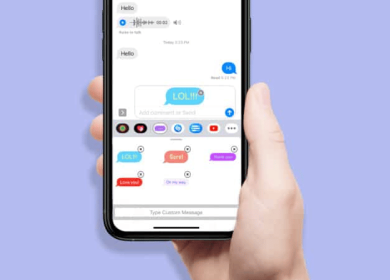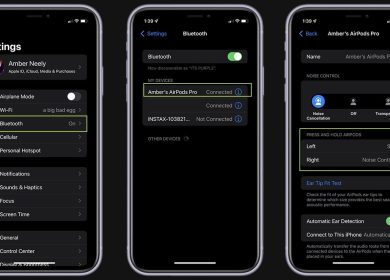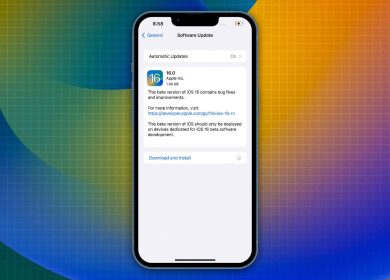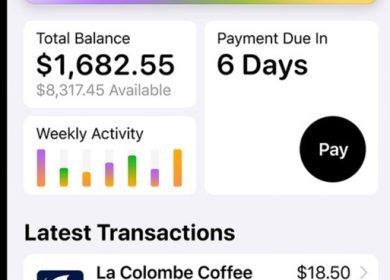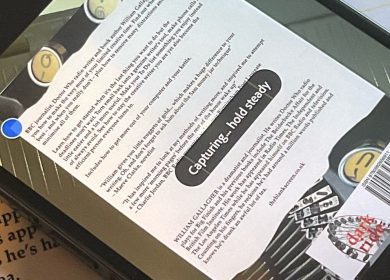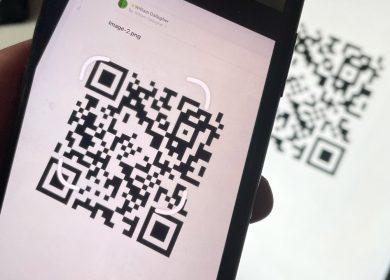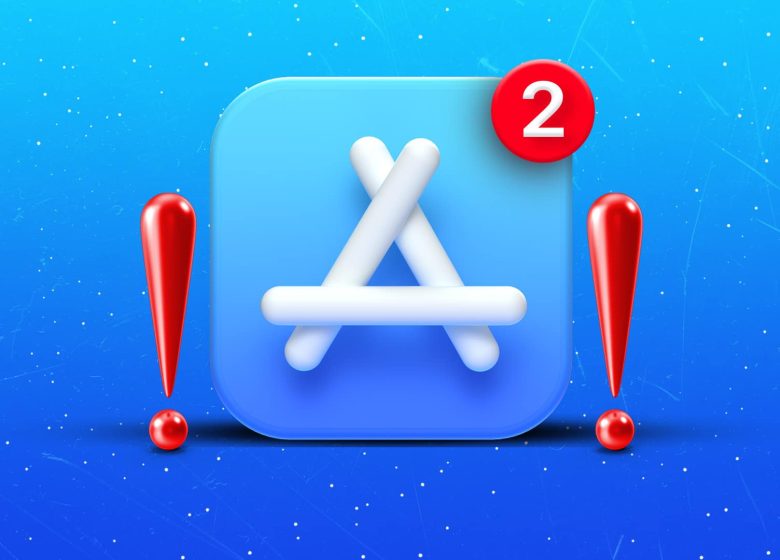
Entre les incroyables nouvelles fonctionnalités Safari, FaceTime, Focus et iMessage, iOS 16 constitue une mise à niveau digne. Mais que se passe-t-il si vous ne pouvez pas mettre à jour les applications sur iPhone ou iPad sous iOS 16 ? Il vous manquera certaines fonctionnalités essentielles, et aucun d’entre nous ne veut cela ? Au moins, nous ne le voulons pas pour vous, alors voici quelques solutions rapides pour résoudre le problème.
- Redémarrez votre iPhone
- Mettre en pause et reprendre la mise à jour de l’application
- Vérifier le stockage disponible sur iPhone
- Connectez-vous au Wi-Fi
- Réglez la date et l’heure automatiquement
- Supprimez l’application et réinstallez-la
- Activer et désactiver les mises à jour automatiques
- Assurez-vous que les restrictions sont désactivées
- Déconnectez-vous et accédez à votre identifiant Apple
- Mettre à jour iOS
- Réinitialiser les réglages réseau
- Contacter l’assistance Apple
1. Redémarrez votre iPhone
Lorsqu’une application ou un appareil fonctionne, nous avons une blague ici sur Tavussa ; un excellent vieux redémarrage est la meilleure voie à suivre. De même, le redémarrage d’un iPhone, d’ailleurs, résout plusieurs problèmes mineurs et temporaires.
Cependant, la méthode varie pour les appareils Face ID et Touch ID, alors consultez ce guide complet pour trouver la bonne façon de redémarrer votre appareil.
Note: Une autre façon d’éteindre l’iPhone consiste à ouvrir le Réglages application, appuyez sur Général puis Fermer de la fin de la liste. Au bout d’une minute, rallumez-le.
2. Mettez en pause et reprenez la mise à jour de l’application
Si la mise à jour prend trop de temps ou est bloquée sur l’écran d’attente, il peut être utile de redémarrer le processus.
- Sur l’écran d’accueil de l’iPhone, appuyez fermement sur l’icône de l’application.
- Appuyez sur Suspendre le téléchargement.
- Après quelques secondes, appuyez sur à nouveau l’icône de l’application pour le reprendre.
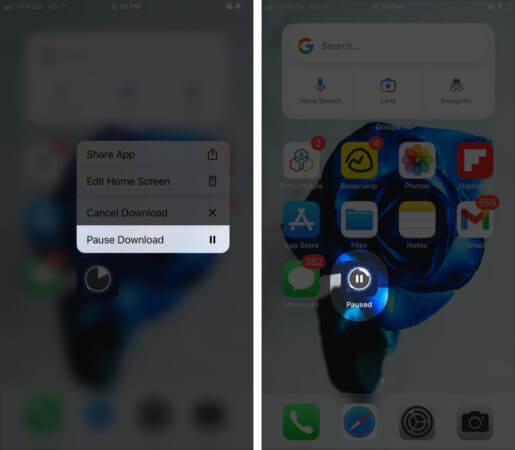
Vous pouvez également choisir d’annuler la mise à jour et de la redémarrer depuis l’App Store.
3. Vérifier le stockage disponible sur iPhone
Les applications et les mises à jour iOS ne peuvent pas se produire si suffisamment d’espace libre n’est pas disponible sur votre iPhone. Voici comment vérifier le stockage sur les appareils exécutant iOS 16 ou iOS 15.
- Ouvrez le Réglages application → Appuyez sur Général.
- Appuyez surStockage iPhone et vérifie stockage.
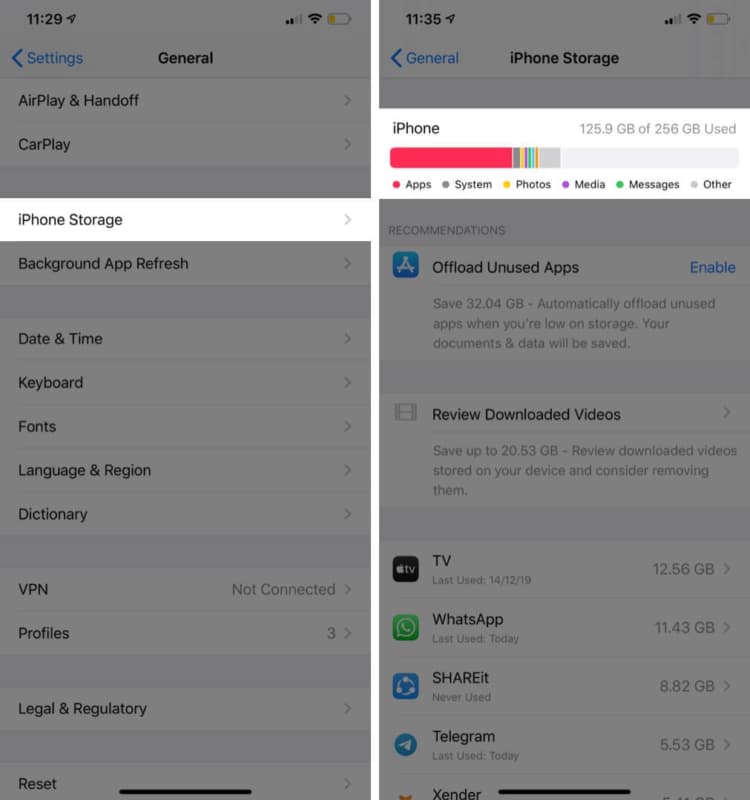
S’il n’y a pas ou peu d’espace, libérez de l’espace de stockage sur l’iPhone et essayez à nouveau de mettre à jour l’application.
4. Connectez-vous au Wi-Fi
Les téléchargements et mises à jour d’applications sont possibles via les données cellulaires. Cependant, si vous ne pouvez pas le faire, connectez-vous à un réseau Wi-Fi et essayez à nouveau de mettre à jour l’application.
5. Réglez la date et l’heure automatiquement
Non seulement les mises à jour d’applications, mais de nombreuses fonctionnalités telles que FaceTime nécessitent l’heure et la date correctes. Le moyen le plus simple de toujours vous assurer que votre appareil dispose de l’heure appropriée est de le configurer pour qu’il se mette à jour automatiquement.
- Ouvrez le Réglages application → Appuyez sur Général.
- Appuyez sur Date et heure → Activer Définir automatiquement.
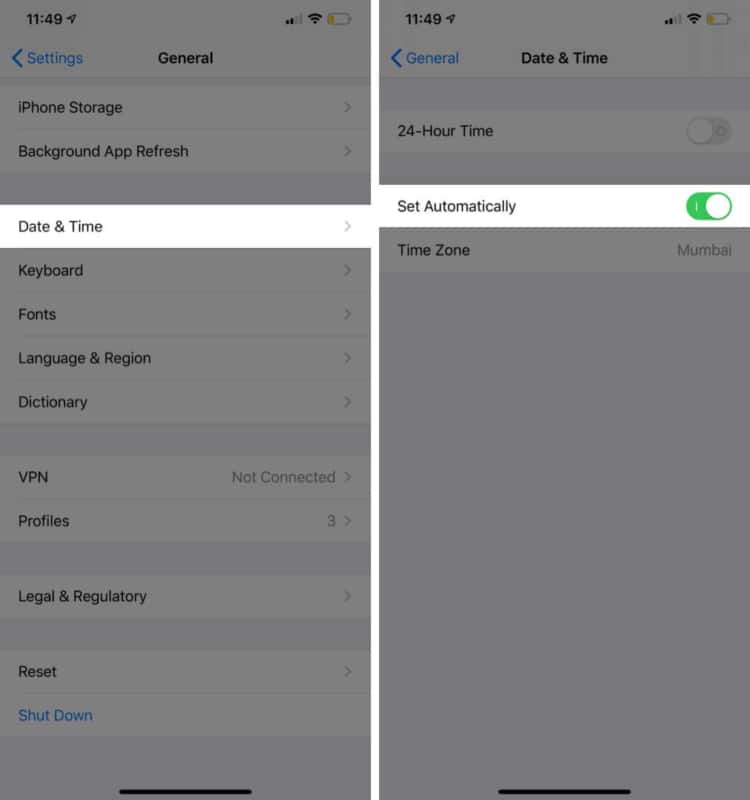
6. Supprimez l’application et réinstallez-la
Procéder avec prudence; à moins que vous n’ayez une sauvegarde cloud pour l’application, vous perdrez les données lors de la suppression. Par exemple, si vous n’avez pas de sauvegarde à jour pour WhatsApp, tous les chats et médias récents seront perdus.
Une solution pour cela peut être de décharger l’application et cela conserve les données de l’application mais ne supprime que l’application.
7. Désactivez et activez les mises à jour automatiques
- Ouvrez le Réglages application → Appuyez sur Magasin d’applications.
- Éteindre Mises à jour de l’application et rallumez-le après 30 secondes.
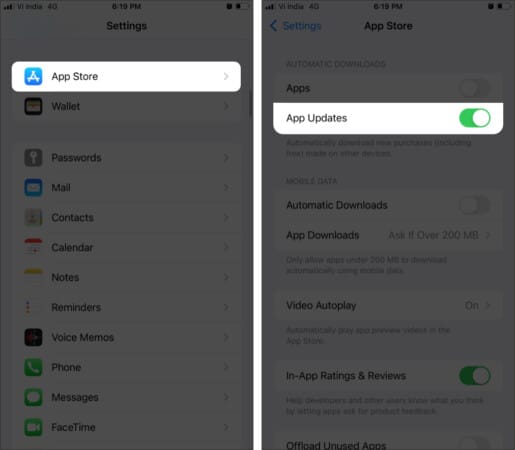
8. Assurez-vous que les restrictions sont désactivées
Les restrictions de temps d’écran dans iOS peuvent empêcher les installations et les désinstallations d’applications. Vérifions si c’est le cas.
- Ouvrez le Réglages application
- Appuyez sur Temps d’écran.
- Appuyez sur Contenu et restrictions de confidentialité.
- Maintenant, appuyez sur jeTunes et achats dans l’App Store.
- S’assurer Installation d’applications est réglé sur Permettre.
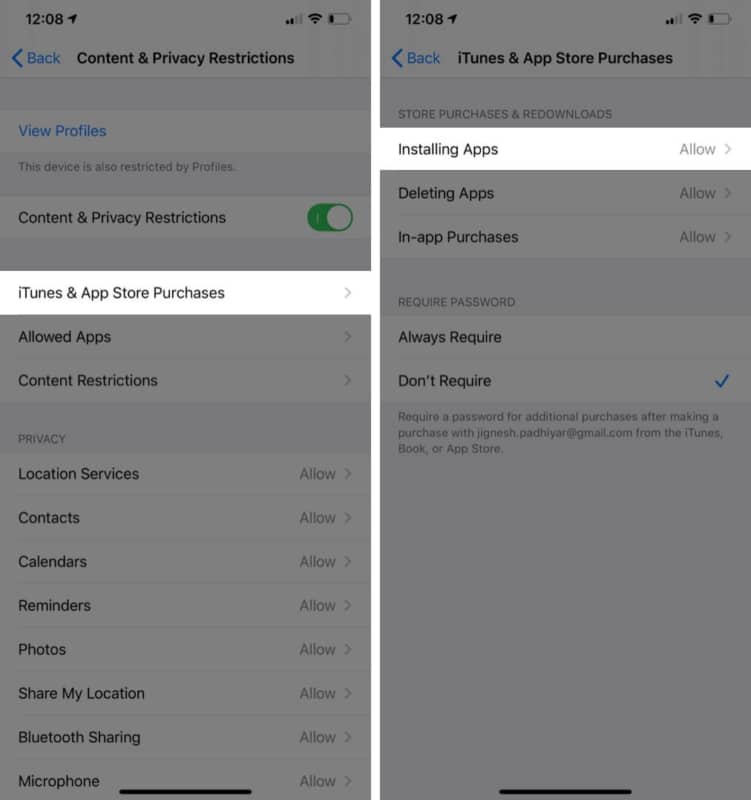
9. Déconnectez-vous et accédez à votre identifiant Apple
- Aller à Boutiques d’applications → Appuyez sur l’icône Profil.
- Faites défiler vers le bas et appuyez sur Se déconnecter.
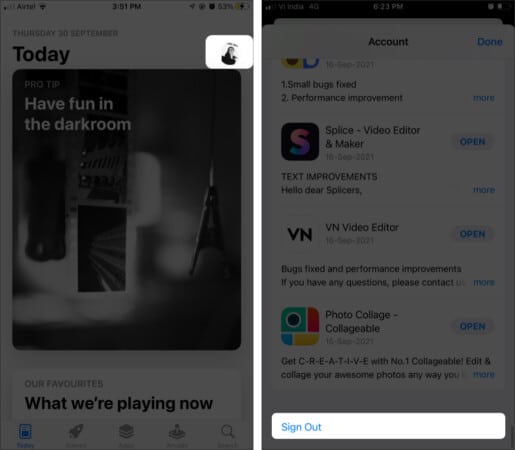
Revenez en haut et connectez-vous avec votre identifiant Apple après quelques secondes. Essayez de mettre à jour l’application maintenant et passez à l’étape suivante si cela ne fonctionne pas.
10. Mettre à jour iOS
Assurez-vous toujours que votre iPhone ou iPad est sur la version la plus récente d’iOS. Pour mettre à jour votre appareil :
- Ouvrez le Réglages application → Appuyez sur Général.
- Appuyez sur Mise à jour du logiciel → Télécharger et installer si vous voyez une mise à jour en attente.
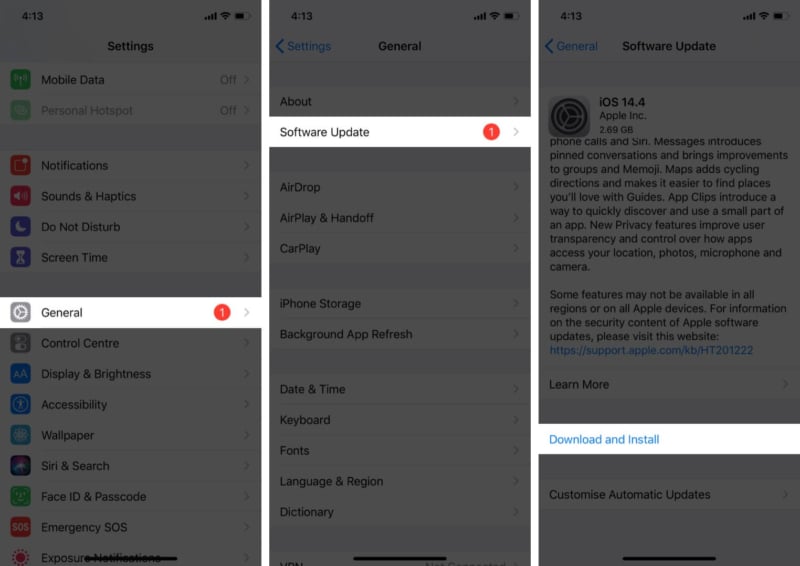
11. Réinitialiser les paramètres réseau
Une dernière solution consiste à réinitialiser les paramètres de votre iPhone. Cela ne supprimera aucune donnée personnelle. Mais cela effacera les mots de passe Wi-Fi, les configurations VPN, les appareils Bluetooth, etc. Assurez-vous d’avoir une sauvegarde en cas de problème.
- Ouvrez le Réglages application → Général.
- Appuyez sur Transférer ou réinitialiser l’iPhone → Appuyez sur Réinitialiser → Appuyez sur Réinitialiser Paramètres réseau.
- Entrez votre iPhone Code d’accès et Réinitialiser Paramètres réseau encore
- Une fois le processus terminé, connectez-vous aux données Wi-Fi ou cellulaires et essayez de mettre à jour l’application
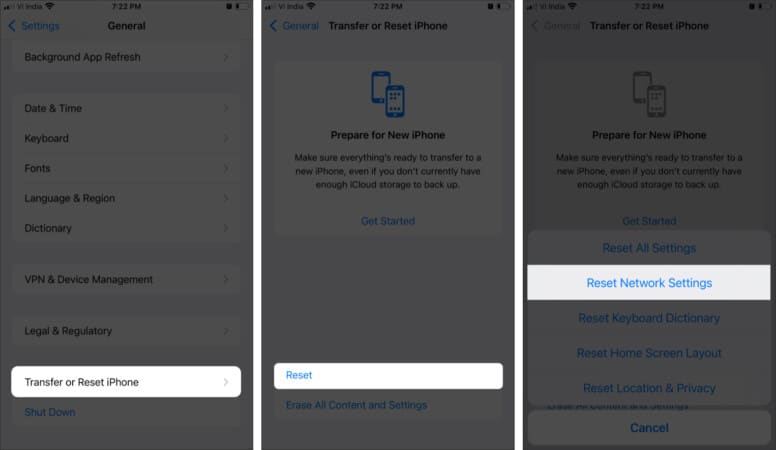
12. Contactez l’assistance Apple
Enfin, si rien ne fonctionne, essayez de contacter l’assistance Apple ou rendez-vous en magasin.
Conclusion
J’espère qu’un ou plusieurs correctifs vous ont aidé, et maintenant vos applications se mettent à jour normalement comme elles le devraient. Si vous avez une question connexe, n’hésitez pas à la mentionner dans les commentaires ci-dessous.
Vous voulez plus d’assistance liée à l’application, ces lectures pourraient être intéressantes :